Dlaczego wiadomości Telegramu ciągle znikają: jak to naprawić
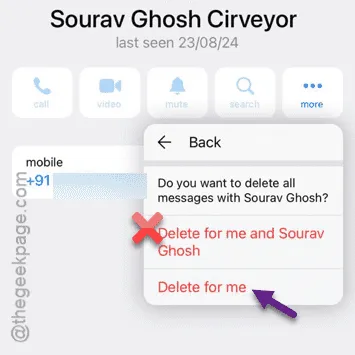
Czy napotkałeś ten problem w aplikacji Telegram, gdzie wiadomości wydają się znikać? Jeśli tak, i szukasz rozwiązania, aby to naprawić, właśnie trafiłeś we właściwe miejsce. To zdecydowanie problem, którego nie możesz zignorować. Wspomnieliśmy o powodzie, dla którego ten problem występuje w Twojej aplikacji Telegram, i o podejściu krok po kroku, jak go pokonać.
Dlaczego wiadomości znikają z Telegrama?
Istnieją zasadniczo dwa powody, dla których wiadomości są usuwane z konkretnego kontaktu. Jeśli włączono funkcję „Auto-usuwanie” dla konkretnego znajomego, wiadomości zostaną usunięte po upływie określonego czasu. Istnieje również inny przypadek, w którym odbiorca usuwa wiadomości po obu stronach.
Rozwiązanie 1 – Wyłącz funkcję automatycznego usuwania
W Telegramie jest funkcja Auto-Delete, która usuwa wiadomości po upływie określonego czasu. Wyłączenie jej powinno pomóc rozwiązać ten problem.
Krok 1 – Zacznij od przejścia do aplikacji Telegram, a następnie przejdź do czatu, z którego zostaną usunięte wszystkie Twoje wiadomości.
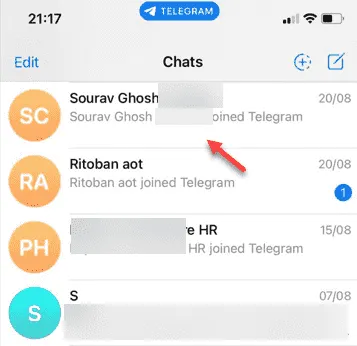
Krok 2 – Następnie kliknij raz baner z imieniem odbiorcy, aby go otworzyć.
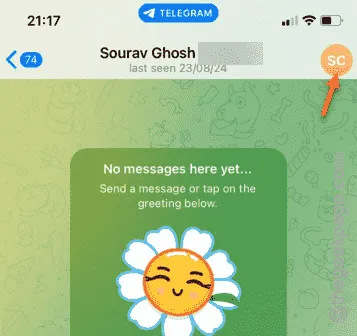
Spowoduje to załadowanie danych kontaktowych na następnej stronie.
Krok 3 – Następnie musisz nacisnąć trzy kropki z napisem „ więcej ”. Kliknij je i wybierz opcję „ Dostosuj automatyczne usuwanie ”.
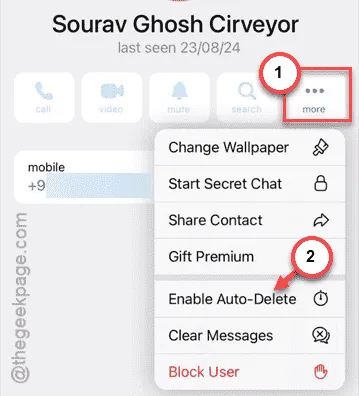
Krok 4 – Na następnym panelu ustaw tryb „ Wyłącz ”.
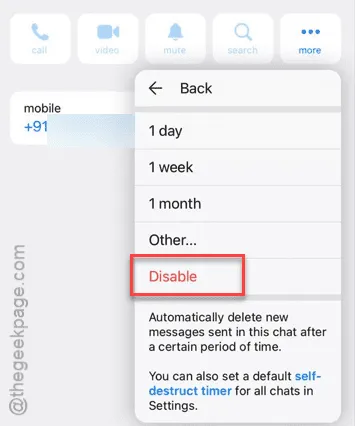
W ten sposób Telegram nie będzie już usuwał Twoich wiadomości dla tego konkretnego konta. To powinno rozwiązać ten problem.
Rozwiązanie 2 – Poproś odbiorcę, aby nie usuwał Twoich wiadomości
Odbiorca wiadomości, osoba, która otrzymuje wiadomości, może również usunąć wszystkie czaty, nawet na Twoim telefonie. Tak więc, jeśli on/ona musi je usunąć, możesz poprosić o usunięcie czatów tylko na jego/jej urządzeniu.
Krok 1 – Otwórz czat w Telegramie .
Krok 2 – Następnie dotknij małej ikony profilu w prawym górnym rogu.
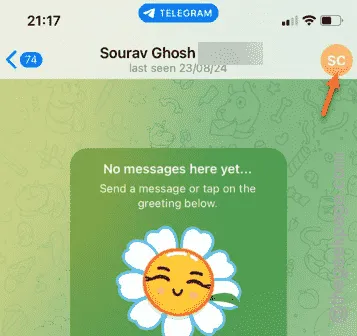
Krok 3 – Teraz, gdy już tam jesteś, kliknij przycisk „ Więcej ”.
Krok 4 – Następnie dotknij opcji „ Wyczyść wiadomości ”, aby wyczyścić wiadomości.
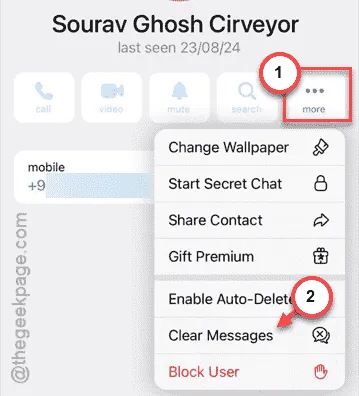
Krok 5 – W kolejnym monicie kliknij przycisk „ Usuń dla mnie ”, a nie drugi, który usunie wiadomości u obu użytkowników.
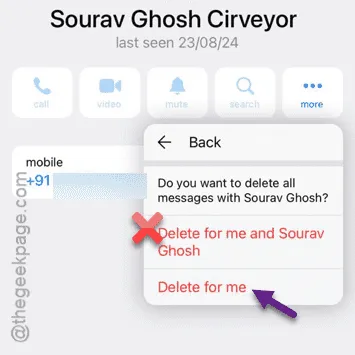
W ten sposób, gdy użytkownik po drugiej stronie połączenia usunie swoją wiadomość, Twoja wiadomość nie zostanie automatycznie usunięta.
Wiadomości na Twoim iPhonie nie zostaną naruszone, chyba że je usuniesz.



Dodaj komentarz